

I Windows 10 öppnas File Explorer pÃċ en plats som heter "snabb Ãċtkomst". Snabb Ãċtkomst ÃĊr inte en riktig plats pÃċ ditt system. Du hittar inte en mapp i din anvÃĊndarkatalog som heter Quick Access. Den hÃĊr platsen, och filerna och mapparna i den, uppdateras nÃĊr du anvÃĊnder din dator. Den visar de senaste filerna och mapparna som du Ãċtkomst till och uppdaterar hela tiden. Det fungerar felfritt för det mesta, men File Explorer kan och saktar ner. NÃĊr File Explorer sakta ner ser du ett meddelande om "Arbeta pÃċ det" nÃĊr du öppnar det. Meddelandet gÃċr bort efter ett tag. Filutforskaren kan inte reagera under den hÃĊr tiden.
Om du ser det hÃĊr meddelandet mycket, och det tar för lÃċng tid att gÃċ, har du ett problem pÃċ dina hÃĊnder som blir vÃĊrre med tiden. Lyckligtvis finns det en ganska enkel lösning. För att ÃċtgÃĊrda detta problem mÃċste du radera snabbÃċtkomstcachen och filutforskarens historia.
Ãppna File Explorer. GÃċ till fliken Visa och klicka pÃċ alternativknappen. I alternativfönstret öppnar du rullgardinsmenyn "Ãppna filutforskare till" och vÃĊljer alternativet "Den hÃĊr datorn".
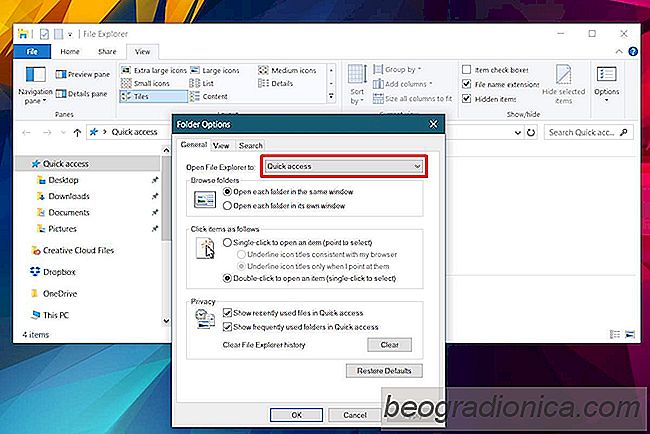
I det hÃĊr samma fönstret, titta pÃċ den nedre delen som heter "Sekretess". Det finns en "Clear" -knapp som tar bort historiken File Explorer behÃċller dina ofta Ãċtkomliga filer och mappar. Klicka pÃċ den.


SÃċ hÃĊr fixar du smÃċ GUI i appar pÃċ högupplösta skÃĊrmar I Windows 10
En bra högupplöst skÃĊrm blir snabbt en försÃĊljningsplats för nya bÃĊrbara datorer. Samsung gÃċr ut med bredbildsskÃĊrmar. Datorer och bÃĊrbara datorer försöker konkurrera med Apples produkters skÃĊrmar. PÃċ samma sÃĊtt kan operativsystem nu stödja 4K-skÃĊrmar. TyvÃĊrr, medan hÃċrdvaru- och operativsystem försöker stödja högre upplösningar faller programmen inte lika snabbt.

SÃċ hÃĊr kör du en app pÃċ inloggningsskÃĊrmen i Windows 10
I lÃċsskÃĊrmen i Windows 10 kan du vÃĊxla konton, logga in till skrivbordet, eller starta om eller stÃĊnga av ditt system. Det gör inte mycket annat, och det behöver verkligen inte. NÃĊr det gÃĊller funktionen ÃĊr den komplett och stöder allt som behövs för att stödja. Med andra ord, anvÃĊndarnas behov varierar och du kan behöva köra en app pÃċ inloggningsskÃĊrmen i Windows 10.